Problémák a Wi-Fi-vel az LG Smart TV-n: nem látja a Wi-Fi hálózatot, nem csatlakozik, az internet nem működik, hálózati hiba 106, 105
A cikkhez, amelyben bemutattam, hogyan lehet egy LG Smart TV-t csatlakoztatni egy Wi-Fi hálózathoz, már több mint nyolcszáz megjegyzés maradt. Alapvetően ezek olyan kérdések, amelyek különféle problémákhoz kapcsolódnak, amelyek felmerülnek az LG tévék Wi-Fi hálózathoz történő csatlakoztatásakor. A leggyakoribb probléma az, amikor a TV nem lát Wi-Fi hálózatot, vagy ha nem csatlakozik vezeték nélküli hálózathoz. És természetesen, miután csatlakozott a Wi-Fi-hez, az internet nagyon egyszerűen nem működik. A kapcsolási rajz megjelenik a beállításokban, és van kapcsolat a TV és az útválasztó (átjáró) között, de már nincs kapcsolat a DNS-hez és ennek megfelelően az Internethez.
A "Nincs Wi-Fi internetkapcsolat" hiba jelenik meg az LG Smart TV beállításai között. Az Internet nem működik a böngészőben vagy a tévében található alkalmazásokban. Nem tudok videókat nézni a YouTube alkalmazásban. Hiba "hálózati kapcsolat (-105) - Nem található a kért cím. Kérjük, ellenőrizze a hálózati kapcsolatot", vagy a 106-os hiba: "A hálózat nincs csatlakoztatva. Ellenőrizze a hálózati kapcsolat állapotát." Emellett gyakran felmerülnek problémák a vezeték nélküli hálózatokhoz való 5 GHz-es frekvencián történő csatlakozással kapcsolatban. Még akkor is, ha a TV támogatja az 5 GHz-es sávot (802.11ac szabvány). Számos TV-modell egyáltalán nem rendelkezik beépített Wi-Fi-vevővel. Egyáltalán nem tudnak csatlakozni a vezeték nélküli hálózatokhoz, vagy csak egy saját USB-vevő (Wi-Fi kulcs) csatlakoztatása után.
Ebben a cikkben arról beszélünk, hogy miként lehet megoldani a Wi-Fi-hez való csatlakozást az LG TV-ken, a webOS rendszerű intelligens tévékkel. Amit már régóta telepítettek ennek a gyártónak az összes új tévéjére. Személy szerint úgy gondolom, hogy ez a legkényelmesebb, legszebb, gyorsabb és funkcionálisabb platform mindazon piacon. Úgy gondolom, hogy a cikkből származó megoldások alkalmazhatók a régi Smart TV rendszeren működő LG tévékre is.
Van LG TV-jében Smart TV és beépített Wi-Fi?
Nagyon gyakran feltesznek egy kérdést a tévé internethez való csatlakoztatásáról, a modell feltüntetéséről, és miután a jellemzőket az LG hivatalos weboldalán ellenőriztem, kiderül, hogy a tévében nincs Wi-Fi vevő, vagy egyáltalán nincs intelligens tévé. Ha 100% -ban biztos abban, hogy a tévében mindkettő megtalálható, akkor ezt a részt egyszerűen kihagyhatja.
Hogyan lehet kitalálni:
- Ha a tévében nincs Smart TV, akkor nincs mód az internethez való csatlakozásra. Se wifi, se kábel. Vannak olyan LG tévék, amelyek nem rendelkeznek intelligens tévékkel, de LAN-porttal vannak felszerelve. Tehát egy LAN-portra ott van szükség, hogy ne csatlakozzon az internethez, hanem ahhoz, hogy csatlakozzon egy helyi hálózathoz, hogy tartalmat nézhessen meg DLNA technológiával (tévé ennek a technológiának a támogatásával). További információ a cikkben: Hogyan nézhet filmeket számítógépéről egy LG TV-n.
- TV Smart TV-vel, de nincs beépített Wi-Fi. Ezek általában régi modellek. Az Internet kábelen keresztül csatlakoztatható az ilyen tévékhez. Vagy Wi-Fi-n keresztül, de egy másik útválasztót (vagy átjátszót) használva ezen utasítás szerint.
- LG TV-k a saját USB Wi-Fi vevők támogatásával. Ilyenkor nincs beépített vevő, de megvásárolhatja és csatlakoztathatja egy USB portra. A tévék csak az LG márkás vevőivel működnek. Általában az ilyen modelleknél megjelenik egy üzenet, hogy kábelt vagy Wi-Fi kulcsot kell csatlakoztatnia. Valahogy így néz ki:
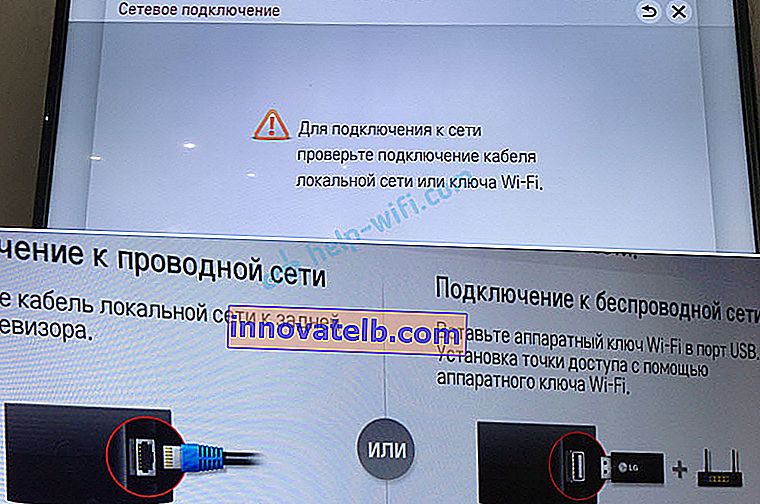 Nem is tudom, lehet-e még most is megtalálni ezeket a márkájú vevőket. Könnyebb kábelen keresztül csatlakozni. De ez elsősorban a régi LG Smart TV-kre vonatkozik. Mivel szinte minden új (webOS rendszeren futó) modellben a Wi-Fi már be van építve.
Nem is tudom, lehet-e még most is megtalálni ezeket a márkájú vevőket. Könnyebb kábelen keresztül csatlakozni. De ez elsősorban a régi LG Smart TV-kre vonatkozik. Mivel szinte minden új (webOS rendszeren futó) modellben a Wi-Fi már be van építve.
Hogyan lehet mindezt ellenőrizni? Nagyon egyszerű! A Google-ben beírjuk a tévénk modelljét, felkeressük az LG webhelyét, és megnézzük a jellemzőket. Megtekinthet más oldalakat is. Ha a "-" jel van a Wi-Fi elem mellett, akkor nincs beépített adapter. Ha "Ready" (opcionális) felirat jelenik meg, akkor a csatlakozás csak külső USB-adapteren keresztül lehetséges. És ha van egy golyó, vagy "Igen" -t ír, akkor a modul beépített.
Miért nem látja az LG tévém a Wi-Fi hálózatomat?
Az elsőt, és valószínűleg a fő okot már fentebb kitaláltuk. Ha a tévében nincs Wi-Fi, akkor semmilyen módon nem látja az elérhető hálózatokat. De vannak más okai is. Nagyon sok árnyalat van itt. Például a TV nem csak egy (otthoni) vezeték nélküli hálózatot lát, vagy egyáltalán nem lát hálózatot? Győződjön meg arról, hogy a TV a Wi-Fi hálózat hatósugarán belül van.
Ha a probléma az, hogy egy adott hálózat nem jelenik meg a listában, akkor ellenőrizze, hogy az útválasztó terjeszt-e vezeték nélküli hálózatot, ha ez a hálózat elérhető más eszközökön. Ha a hálózatot nem csak a TV érzékeli, indítsa újra az útválasztót. Megpróbálhatja megváltoztatni a csatornát és a csatorna szélességét az útválasztó beállításaiban. További információ a router WiFi csatornájának megváltoztatása cikkben.
Ha nem lát Wi-Fi hálózatot 5 GHz frekvencián
Mivel egyre több útválasztó támogatja a Wi-Fi hálózatok elosztását 5 GHz frekvencián, és az új tévék vevői támogatják ezt a tartományt és a 802.11ac szabványt, a felhasználóknak problémái vannak, ha a tévékészülék nem lát hálózatot ebben a tartományban.
Az első lépés annak biztosítása, hogy a tévé támogassa a 802.11ac szabványt, és ennek megfelelően az 5 GHz-es Wi-Fi-t. Ezt a specifikációkban láthatja, vagy ellenőrizheti az LG támogatásával. Ha a tévémodell mindezt támogatja, akkor valószínűleg a router csatornabeállításaiban van a probléma.
El kell mennie az útválasztó beállításaihoz, és az 5 GHz-es tartomány Wi-Fi hálózati beállításait tartalmazó részben kézzel kell beállítania a 36, 40, 44 vagy 48 csatornát. Így néz ki (például egy TP-Link útválasztó):

Ne felejtse el menteni a beállításokat, és indítsa újra az útválasztót.
Az interneten olyan információkat is láttam, amelyek szerint ez a probléma megoldható a régió megváltoztatásával a TV szolgáltatás menüjén keresztül. Ha a csatornaváltás nem segített, akkor kipróbálhatja ezt a lehetőséget.
Nem lehet bekapcsolni a Wi-Fi-t az LG TV-n
Egy másik probléma, amiről már többször hallottam. A beállításoknál a "Hálózat" - "Csatlakozás Wi-Fi hálózathoz" üzenet jelenik meg: "A Wi-Fi ki van kapcsolva. Kapcsolja be, hogy megtekinthesse a csatlakozáshoz rendelkezésre álló hálózatok listáját és a további menüpontokat."

Csak nem lehet bekapcsolni a Wi-Fi-t. A kapcsoló ki van kapcsolva. és inaktív. Ebben az esetben megpróbálhatja visszaállítani a TV beállításait. De a vélemények alapján ez nem oldja meg a problémát. Mivel a probléma valószínűleg a hardver. Maga a Wi-Fi modul meghibásodása, vagy valamilyen probléma a táblával. Ezt általában úgy oldják meg, hogy magát a modult kicserélik a tévében. Fel kell venni a kapcsolatot a szervizközponttal. Ha a TV-re garancia vonatkozik, akkor ingyen javítani kell.
Miért nem csatlakozik az LG Smart TV-m a Wi-Fi-hez?
Amikor a TV meglátja a hálózatunkat, kiválasztjuk, beírjuk a jelszót, majd a legtöbb esetben a csatlakozási folyamat ott ér véget. Megjelenik a "Csatlakozás az internethez" felirat, és kész. De nem mindig 🙂 Előfordul, hogy a TV-műsorok a hiba „Hibás jelszó” , vagy egyszerűen „Nem sikerült csatlakozni a hálózathoz . ”

Mit tegyünk ebben az esetben:
- Indítsa újra az útválasztót és a TV-t.
- Ellenőrizzük a jelszót. Leggyakrabban az LG TV Wi-Fi-hez való csatlakoztatásakor hibás hiba történik a helytelen jelszó miatt. Hasznosnak találhatja a Wi-Fi jelszó megismerésének cikkét.
- Ellenőrizzük, hogy más eszközök csatlakoznak-e a hálózatunkhoz ezzel a jelszóval.
- Megpróbáljuk csatlakoztatni a TV-készüléket egy másik Wi-Fi hálózathoz (terjesztheti okostelefonjáról).
- Ellenőrizzük (módosítjuk) a Wi-Fi hálózati beállításokat az útválasztónkon. A biztonsági típusnak WPA2-PSK (személyes) típusúnak kell lennie. A hálózat neve angol nyelvű. A hálózati üzemmód vegyes (b / g / n), vagy csak n. Beállíthat egy egyszerű 8 jegyű jelszót az ellenőrzéshez. Csatorna az "auto" csatornán. Csatorna szélessége az "auto" beállításnál.
 Mentse a beállításokat, és indítsa újra az útválasztót.
Mentse a beállításokat, és indítsa újra az útválasztót. - Megpróbálja közelebb vinni a TV-t az útválasztóhoz. Hogy a vétel jobb legyen. Legalábbis ellenőrzés céljából, és hirtelen ez a helyzet.
- Tiltsa le a WPS funkciót (ha nem használja) az útválasztó beállításaiban.
Ha bármilyen más hibája van a vezeték nélküli hálózathoz való csatlakozáskor, vagy ismer más megoldásokat, kérjük, ossza meg őket a megjegyzésekben.
Az internet nem működik az LG TV-n, miután csatlakozott a Wi-Fi-hez
Ha tévénk még mindig csatlakozik a vezeték nélküli hálózathoz, akkor itt újabb meglepetésre számíthatunk. Hiba: "Nincs internetkapcsolat Wi-Fi-n keresztül . "

Amint a fenti fotón látható, van kapcsolat a TV és az útválasztó között (zöld), majd nincs kapcsolat a DNS-hez és az Internethez (szürke). Kiderült, hogy az LG Smart TV-nk (webOS rendszer) csatlakozik a Wi-Fi-hez, de az internet nem működik. Ezért különböző hibák: 105, 106 és mások. "Nem található a kért cím" üzenet a YouTube alkalmazásban.

A "Ellenőrizze a hálózati kapcsolatot (-106)" üzenet .

Hálózati hiba (3). A DNS-kiszolgáló nem található.

Az alkalmazástól, böngészőtől függően az LG TV-n lévő hálózati hibák változhatnak. Szintén nemrégiben voltak információk egy ilyen hibáról: "A weboldalhoz való csatlakozás biztonsági okokból lehetetlen. Kérjük, frissítse a böngészőt, vagy próbálkozzon újra."

Ha az internet normálisan és stabilan működik a többi eszközén ezen a Wi-Fi hálózaton keresztül, akkor nyilvánvaló, hogy valamilyen probléma merül fel a tévékészülék csatlakozásával. Csak győződjön meg arról, hogy nincsenek problémák az útválasztón vagy az internetszolgáltatón.
Döntés:
A TV beállításai között regisztrálnia kell egy statikus DNS-címet a Google-tól. Ehhez lépjen a "Hálózat" - "Csatlakozás Wi-Fi hálózathoz" menübe. Kiválasztjuk a "Speciális beállítások" elemet.

Kattintson a "Módosítás" gombra.

Törölje a jelet az "Automatikus" jelölőnégyzetből. Regisztráljuk a DNS-t: 8.8.8.8 . Kattintson a "Csatlakozás" gombra.

Meg kell jelennie egy DNS- és internetkapcsolatnak. A kapcsolat állapota "Internethez csatlakozik".
Instabil Wi-Fi kapcsolat
Ilyen probléma van, amikor az LG TV nagyon instabil a Wi-Fi kapcsolat megtartásában. Folyamatosan lekapcsol a hálózatról, megszakad a Wi-Fi-kapcsolaton keresztül, a sebesség drámaian csökken, elveszíti a hálózatot stb. Sajnos erre a problémára nincs konkrét megoldás. Mindenkinek eltérő okai és ennek megfelelően eltérő megoldásai lehetnek. De mivel jelenleg más eszközök stabilan csatlakoznak ugyanazon a hálózaton keresztül, akkor kúszik a gondolat, hogy az esetek többségében még mindig a tévében rejlik az ok. Ez lehet hardverprobléma magában a Wi-Fi modulban, vagy hardverprobléma a webOS-ban.
Néhány megoldást sikerült találnom:
- Tiltsa le a Wi-Fi Direct és a Miracast funkciót a tévében.
- Kapcsolja ki az automatikus szoftverfrissítés (készpénzfrissítés ellenőrzése) funkciót az LG TV beállításaiban.
- Ha lehetséges, csatlakozzon az internethez kábel (LAN) használatával.
- A jobb vétel érdekében helyezze az útválasztót közelebb a TV-hez (vagy fordítva).
- Kísérletezzen a Wi-Fi beállításokkal az útválasztón. Csatorna, csatorna szélesség, hálózati mód megváltoztatása. Például megpróbálhat beállítani egy statikus 11 csatornát, egy 20MHz csatornaszélességet és egy 802.11n (csak N) hálózati üzemmódot. Azt javaslom, hogy ezeket a beállításokat egyenként változtassa meg. Mentse a paramétereket, és indítsa újra az útválasztót. Ha nem tudja, hogyan változtassa meg ezeket a paramétereket az útválasztón, írjon a megjegyzésekbe (ne felejtse el megírni, hogy milyen routere van).
- Váltson Wi-Fi-re az 5 GHz-es sávban. Ha a tévé támogatja ezt a tartományt (802.11ac szabvány), és kétsávos útválasztója van, akkor ez megoldhatja az LG Smart TV vezeték nélküli leválasztásának problémáját.
- Ha úgy történik, hogy a tévé közelében a Wi-Fi hálózata rosszul fog, és ennek a gyenge csatlakozási sebességnek vagy az állandó szüneteknek köszönhetően telepíthet egy átjátszót. Erősítheti a vezeték nélküli hálózatot. Ezenkívül a TV kábellel csatlakoztatható az átjátszóhoz.
- Frissítés: a megjegyzésekben megosztottuk a probléma megoldását, amikor a TV nagyon hosszú ideig keresett és csatlakozott egy Wi-Fi hálózathoz. Segített a CAM modul eltávolítása a TV-ből.
Ez minden most. Új információk lesznek - kiegészítem a cikket. A megjegyzésekben otthagyhatja a Wi-Fi-kapcsolattal kapcsolatos kérdéseit az LG TV-ken, és hasznos információkat oszthat meg erről a témáról.
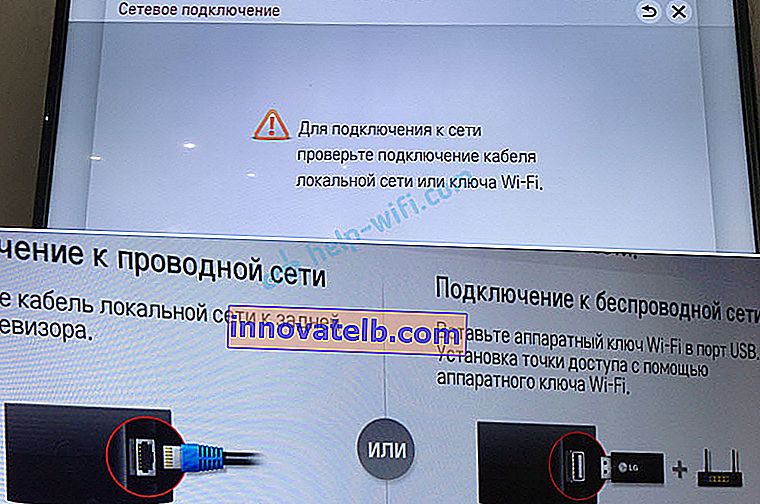 Nem is tudom, lehet-e még most is megtalálni ezeket a márkájú vevőket. Könnyebb kábelen keresztül csatlakozni. De ez elsősorban a régi LG Smart TV-kre vonatkozik. Mivel szinte minden új (webOS rendszeren futó) modellben a Wi-Fi már be van építve.
Nem is tudom, lehet-e még most is megtalálni ezeket a márkájú vevőket. Könnyebb kábelen keresztül csatlakozni. De ez elsősorban a régi LG Smart TV-kre vonatkozik. Mivel szinte minden új (webOS rendszeren futó) modellben a Wi-Fi már be van építve. Mentse a beállításokat, és indítsa újra az útválasztót.
Mentse a beállításokat, és indítsa újra az útválasztót.